Podłączyłeś modele iPhone'a 11, XR lub iPhone'a XS do komputera, aby uzyskać dostęp do niektórych bitów za pośrednictwem iTunes tylko po to, aby spotkać się z zimnym, twardym odmową. Co daje? Jeśli korzystasz z systemu Windows i otrzymujesz wiadomość, że iTunes nie może połączyć się z Twoim iPhonem, nie jesteś sam — to rozpoznanie Problem dotyczy głównie nowszych modeli iPhone'ów, w tym 11, XS, XR, zarówno w wersji Pro, Max, jak i oczywiście rozmiary.
Po podłączeniu do komputera, odblokowaniu urządzenia i robić wszystko inne poprawnie, iTunes albo nic nie robi, albo wyświetla komunikat o błędzie. Jest kilka rzeczy, które mogą się tutaj dziać, które omówimy poniżej. Ale najpierw musisz pobrać najnowszą wersję iTunes, która jest zgodna z najnowszymi iPhone'ami.
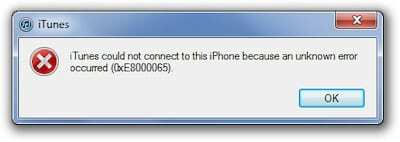
Zawartość
- Związane z:
-
Dlaczego muszę wiedzieć, skąd pobrałem iTunes?
- Jak mogę się dowiedzieć, skąd pobrałem iTunes?
-
1. Zaktualizuj system Windows i iTunes do najnowszych wersji.
- Jak zaktualizować iTunes, jeśli został pobrany ze sklepu Microsoft Store:
- Jak zaktualizować iTunes, jeśli został pobrany ze strony Apple:
-
2. Zainstaluj ponownie sterownik USB urządzenia mobilnego Apple.
- Jak ponownie zainstalować sterownik, jeśli pobrałeś iTunes ze sklepu Microsoft Store:
- Jak ponownie zainstalować sterownik, jeśli pobrałeś iTunes ze strony Apple:
-
3. Usuń iTunes i zainstaluj ponownie ze strony Apple.
- Jak odinstalować iTunes, jeśli pobrałeś go ze sklepu Microsoft Store:
- Jak odinstalować iTunes, jeśli pobrałeś go ze strony Apple:
- Powiązane posty:
Związane z:
- To koniec iTunes, jaki znamy (i czujemy się dobrze)
- iPhone nie łączy się z komputerem, jak to naprawić
- Komunikat o błędzie iTunes „Nie zalogowano się do Apple Music”
- Jak znaleźć kopię zapasową iTunes na Windows i Mac
Dlaczego muszę wiedzieć, skąd pobrałem iTunes?
Większość ludzi nie zdaje sobie sprawy, że iTunes w systemie Windows zachowuje się nieco inaczej w zależności od tego, gdzie pobrałeś iTunes.
Są dwa możliwe miejsca, w których mogłeś go zdobyć: Sklep Microsoft lub bezpośrednio z Strona Apple.

Nie zauważysz różnicy między tymi dwiema wersjami, więc zwykle nie ma to znaczenia. Jednak podczas rozwiązywania problemów, dlaczego iTunes nie rozpoznaje Twojego iPhone'a, kroki są różne dla każdej wersji.
Jak mogę się dowiedzieć, skąd pobrałem iTunes?
- Uruchom iTunes na swoim komputerze.
- Kliknij Pomoc na pasku menu.
- Jeśli jest przycisk Sprawdź aktualizacje, iTunes pochodzi z Strona Apple.

Przycisk Sprawdź aktualizacje informuje, że iTunes został pobrany ze strony internetowej Apple - Jeśli nie ma przycisku Sprawdź aktualizacje, iTunes pochodzi z Sklep Microsoft.
Mając tę wiedzę w ręku, jesteś gotowy na trzy kroki rozwiązywania problemów.
1. Zaktualizuj system Windows i iTunes do najnowszych wersji.
iTunes jest kompatybilny z Windows 7 lub nowszym. Oznacza to, że jeśli używasz systemu Windows 7 lub 8, nie musisz uaktualniać do systemu Windows 10. Ale powinieneś upewnić się, że masz przynajmniej najnowszą aktualizację dowolnego systemu Windows, którego używasz.
Użytkownicy systemu Windows 10 powinni przejść do opcji Ustawienia > Aktualizacje i zabezpieczenia > Windows Update, a następnie kliknąć Sprawdź aktualizacje przycisk.
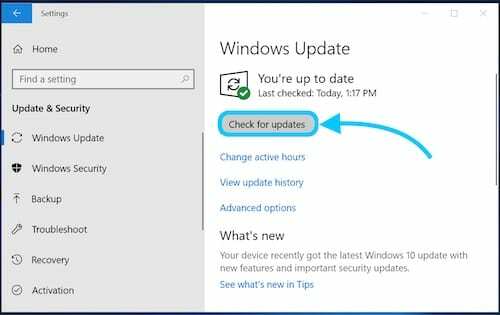
Użytkownicy Windows 7 lub 8 powinni przejść do Panelu sterowania > System i zabezpieczenia > Windows Update, a następnie kliknąć Sprawdź aktualizacje przycisk.
Gdy system operacyjny Windows jest w pełni aktualny, wykonaj poniższe czynności, aby zaktualizować do najnowszej wersji iTunes.
Jak zaktualizować iTunes, jeśli został pobrany ze sklepu Microsoft Store:
- Otwórz sklep Microsoft.
- Kliknij Więcej > Pobieranie i aktualizacje.
- Kliknij Pobierz uaktualnienia przycisk.
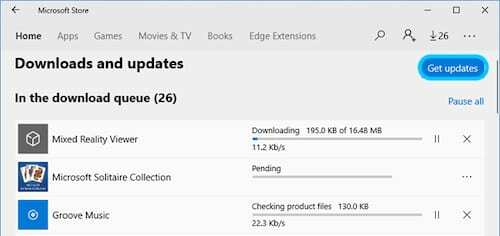
Jak zaktualizować iTunes, jeśli został pobrany ze strony Apple:
- Otwórz iTunes.
- Na pasku menu kliknij Pomoc.
- Kliknij Sprawdź aktualizacje przycisk.
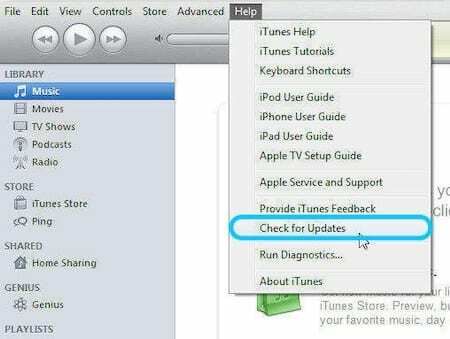
2. Zainstaluj ponownie sterownik USB urządzenia mobilnego Apple.
Sterownik Apple Mobile Device USB (co za kęs!) to mały program, który mówi komputerowi, jak rozmawiać z urządzeniami Apple. Bez najnowszego sterownika lub jeśli sterownik został uszkodzony, często komputer przestaje rozpoznawać iPhone'a.
Jak ponownie zainstalować sterownik, jeśli pobrałeś iTunes ze sklepu Microsoft Store:
- Odblokuj iPhone'a i podłącz go do komputera, zamknij iTunes, jeśli otworzy się automatycznie.
- Kliknij prawym przyciskiem myszy przycisk Start i otwórz Menadżer urządzeń.
- Rozwiń Urządzenia przenośne i znajdź swój iPhone na liście.
- Kliknij prawym przyciskiem myszy swojego iPhone'a i wybierz Uaktualnij sterownik, a następnie „Wyszukaj automatycznie zaktualizowane oprogramowanie sterownika”.
Jak ponownie zainstalować sterownik, jeśli pobrałeś iTunes ze strony Apple:
- Odblokuj iPhone'a i podłącz go do komputera, zamknij iTunes, jeśli otworzy się automatycznie.
- wciśnij Windows+R na klawiaturze, aby otworzyć okno Uruchom.
- Wpisz dokładnie następujące polecenie i kliknij ok:
%ProgramFiles%\Common Files\Apple\Mobile Device Support\Drivers
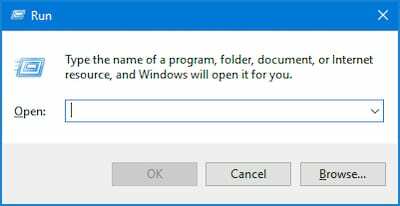
- Kliknij prawym przyciskiem albo usbaapl.inf lub usbaapl64.inf i wybierz zainstalować. (Jeśli nie widzisz typu pliku, kliknij prawym przyciskiem myszy i przejdź do Widok > Szczegóły).
- Odłącz iPhone'a i uruchom ponownie komputer.
3. Usuń iTunes i zainstaluj ponownie ze strony Apple.
Mam nadzieję, że do tej pory iTunes ponownie rozpoznaje Twój iPhone. Jeśli jednak nadal masz problemy, naszą ostatnią wskazówką jest usunięcie iTunes z komputera i ponowne zainstalowanie ze strony Apple.
Podczas usuwania iTunes z komputera istnieje kilka dodatkowych składników, które również należy usunąć. Aby całkowicie odinstalować, należy usunąć każdy z poniższych składników w następującej kolejności:
- iTunes
- Aktualizacja oprogramowania Apple
- Wsparcie dla urządzeń mobilnych Apple
- Bonjour
- Obsługa aplikacji Apple w wersji 32-bitowej
- Obsługa aplikacji Apple w wersji 64-bitowej
Jak odinstalować iTunes, jeśli pobrałeś go ze sklepu Microsoft Store:
Jeśli używasz systemu Windows 10:
- Znajdź iTunes lub jego składnik z menu Start.
- Kliknij prawym przyciskiem myszy i wybierz Odinstaluj.
- Przejdź do następnego składnika na powyższej liście.
Jeśli używasz systemu Windows 7 lub 8:
- Przejdź do Ustawienia > Zmień ustawienia komputera > Wyszukiwanie i aplikacje.
- Wybierz iTunes lub jego składnik z listy i kliknij Odinstaluj.
- Przejdź do następnego składnika na powyższej liście.
Po odinstalowaniu iTunes pobierz i zainstaluj ponownie ze strony Apple.
Jak odinstalować iTunes, jeśli pobrałeś go ze strony Apple:
Jeśli używasz systemu Windows 10:
- Przejdź do Ustawienia > Aplikacje.
- Wybierz iTunes lub jego składnik z listy i kliknij Odinstaluj.
- Przejdź do następnego składnika na powyższej liście.
Jeśli używasz systemu Windows 7 lub 8:
- Przejdź do Panelu sterowania > Programy > Programy i funkcje.
- Wybierz iTunes lub jego składnik z listy i kliknij Odinstaluj.
- Przejdź do następnego składnika na powyższej liście.
Po odinstalowaniu iTunes pobierz i zainstaluj ponownie ze strony Apple.
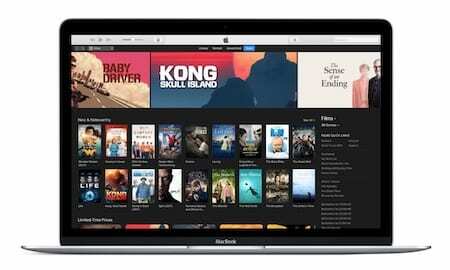
Mamy nadzieję, że Twój błyskotliwy iPhone 11, XR lub XS łączy się teraz z iTunes.
Jeśli nadal masz problemy, napisz do nas komentarz poniżej lub uzyskaj wsparcie ze strony Apple — daj nam znać, co mówią, jeśli to zrobisz!

Dan pisze samouczki i przewodniki dotyczące rozwiązywania problemów, aby pomóc ludziom w pełni wykorzystać ich technologię. Zanim został pisarzem, zdobył licencjat z technologii dźwięku, nadzorował naprawy w sklepie Apple Store, a nawet uczył angielskiego w Chinach.